Az a tény, hogy egyes bejegyzések a webhely ikonját jelenítik meg a bejegyzés mellett a trezorban, a Bitwarden azon apró jellemzői közé tartozik, amelyet talán nem is fog különösebben észrevenni. Bár ez teljesen ártalmatlan funkciónak tűnhet, valójában van egy kis adatvédelmi vonatkozása.
A webhelyikonok megjelenítéséhez a Bitwarden először ellenőrzi, hogy a tárhely minden bejegyzésének van-e olyan URL-je, amely valójában webhelynek tűnik (pl. technipages.com). Azok a bejegyzések, amelyeknek nincs URL-je, vagy amelyek URL-je nem úgy néz ki, mint egy webhely, kimarad. Azok a bejegyzések, amelyek nincsenek átugorva, kérést küldenek https://icons.bitwarden.net amely tartalmazza a webhely nevét (pl. https://icons.bitwarden.net/technipages.com/icon.png). A probléma itt az, hogy ez a kérés naplózható.
Alapértelmezés szerint, mivel a teljes tároló titkosítva van, és a fő jelszó kivonatolva van, a Bitwarden a tárolt adatok mennyiségén kívül mást sem tud meghatározni a tárolóban található tartalomról. Mivel Ön Bitwarden szervert kér webhely URL-címével, a Bitwarden nyomon követheti, mely webhelyeket ikonkéréseket küld, és ezek alapján meghatározza legalább néhány olyan webhelyet, amelyek fiókadatait elmentette a fiókjába boltozat.
A Bitwarden gyorsítótárazó szervereket is futtat a Cloudflare Content Delivery Network hálózatán keresztül. Egyik szolgáltatás sem naplózza ezeket az adatokat, de ennek ellenőrzéséhez a Bitwarden szavát kell fogadnia, vagy át kell tekintenie a nyílt forráskódú szoftvert.
Ha ez a lehetséges adatvédelmi probléma érinti Önt, dönthet úgy, hogy teljesen letiltja a webhely ikonjait. Ennek nem lesz negatív hatása. vagy a jelszókezelőt.
Hogyan lehet letiltani a webhelyikonokat a Bitwarden böngészőbővítményben
A webhelyikonok letiltásához a Bitwarden böngészőbővítményben először meg kell nyitnia a kiterjesztés panelt a Bitwarden bővítmény ikonjára kattintva. Ezután váltson a „Beállítások” fülre, majd görgessen le, és kattintson az „Opciók” gombra.
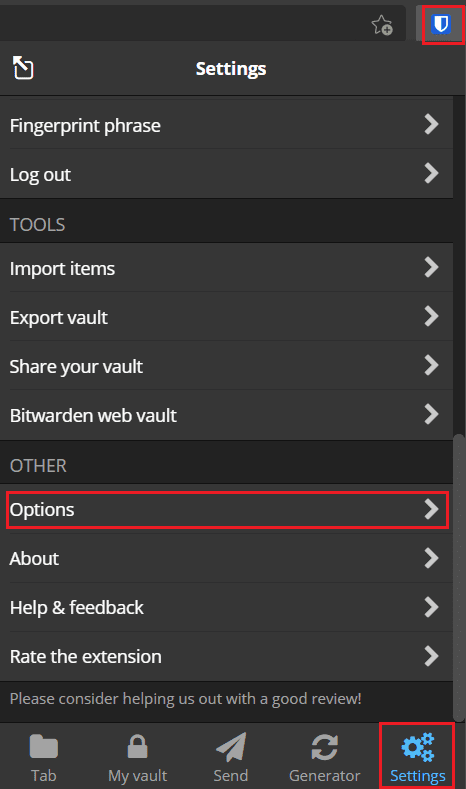
Görgessen az opciólista aljára, majd jelölje be a „Weboldal ikonok letiltása” jelölőnégyzetet. A változás azonnal életbe lép.
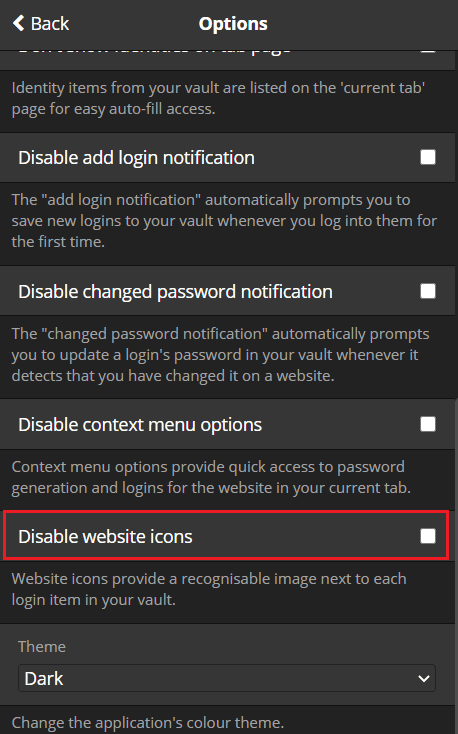
A webhelyikonok letiltása a Bitwarden Web Vaultban
A Bitwarden webtárolóban váltson a „Beállítások” fülre, majd kattintson a „Lehetőségek” a bal oldali oszlopban. A lehetőségek között jelölje be a "" jelölőnégyzetetWeboldal ikonok letiltása", majd kattintson a "Megment” a változtatás alkalmazásához.
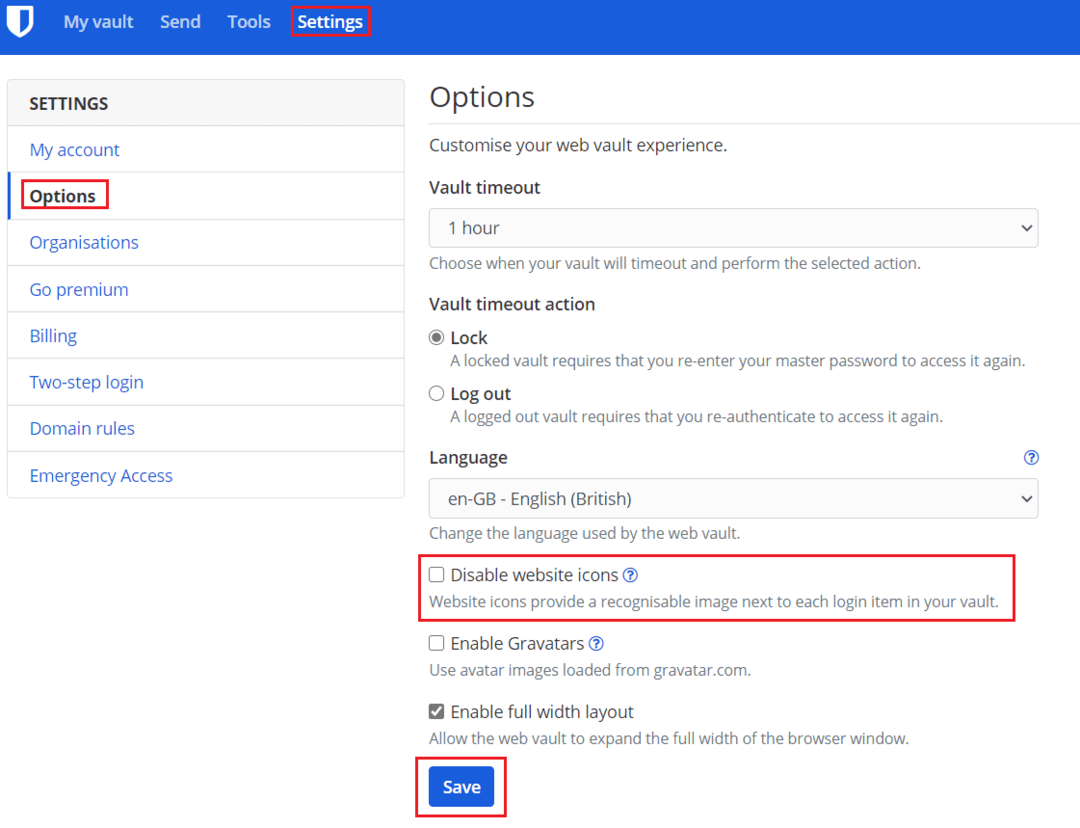
A webhelyek ikonjai egy kisebb funkció, amely általában ártalmatlan, de valójában kisebb adatvédelmi problémát okoz. Az útmutató lépéseit követve letilthatja a webhelyikonokat.